回報 Visual Studio 產品或安裝程序的問題
您可以從 Visual Studio 或安裝程式回報問題。 內建的意見反應工具可讓您輕鬆地新增診斷資訊,以協助Visual Studio小組診斷並修正問題。
以下是回報問題的步驟。
在 Visual Studio中,選取右上角的意見反應圖示,然後選取 [回報問題]。 您也可以從選單存取意見反應工具,[說明]>[傳送意見反應]>回報問題。

或者,如果您無法安裝 Visual Studio,或無法存取 Visual Studio 中的意見反應工具,您可以在 Visual Studio 安裝程式 回報問題。 如果您已開啟 Visual Studio,請移至 [工具] > [取得工具與功能] >... 以啟動安裝程式,或從 [開始] 功能表啟動安裝程式。 在安裝程式中,選取右上角的意見反應圖示,然後選取 回報問題。

選取 [回報問題 會在預設瀏覽器中開啟 開發人員社群,並使用您登入 Visual Studio 的相同帳戶登入。
注意:如果您使用廣告封鎖程式,則登入期間可能會遇到問題。 停用廣告封鎖程式,並嘗試再次登入。

從輸入 Bug 報告的描述性標題開始。 長度必須至少為 25 個字元。

開始輸入之後,可能的重複項目會顯示在標題欄位底下
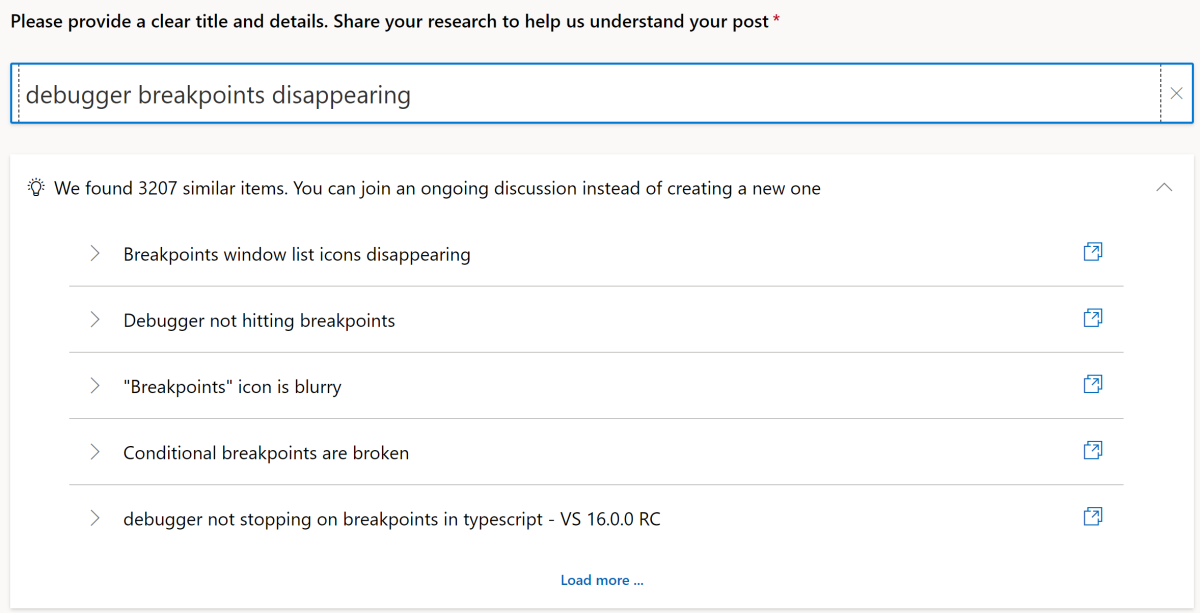
選取可能的重複錯誤報告,以查看是否有一個符合您自己的問題。 如果有的話,請投票支持,而不是創建您自己的票證。

如果找不到重複專案,請繼續輸入問題的描述。 請務必盡可能清楚地增加我們重現 Bug 的機會。 請務必包含清楚的複製步驟。
如果與錯誤報告相關,請勾選 [包含 Visual Studio 螢幕快照] 複選框來拍攝螢幕快照。 您甚至可以直接在瀏覽器中裁剪螢幕快照,以移除任何敏感性或不相關的元件。
 只有Microsoft工程師可以看到螢幕快照
只有Microsoft工程師可以看到螢幕快照-
協助 Visual Studio 工程小組解決問題的最佳方式之一是提供給他們可供查看的追蹤檔案和堆積記憶體傾印檔案。 您可以藉由記錄導致 Bug 的步驟來執行此動作。 每次滑鼠被按下時,都會擷取螢幕快照,但鍵盤輸入不會擷取螢幕快照。
- 點選 開始錄製。 請稍候一下許可權提示。
- 請完成步驟以記錄問題。
- 完成時,尋找小型彈出視窗,然後按兩下 [停止錄製] 。
 只有 Microsoft 工程師可以看到錄製
只有 Microsoft 工程師可以看到錄製警告
按一下 開始錄製 和出現 Windows 要求啟動具有提升權限的程式的許可提示之間,可能會有幾秒鐘的延遲。
如果您認為附加檔案有助於診斷問題,請檢閱附加檔案並上傳其他檔案。
 只有Microsoft工程師可以看到附加的檔案
只有Microsoft工程師可以看到附加的檔案最後一個步驟是按 提交 按鈕。 提交報表會將它直接傳送至等候分級的內部Visual Studio Bug 報告系統。
您的每個問題報告都會成為我們核心工程系統中的工作專案,讓您直接與產品小組互動,以協助我們找出並解決具影響力的問題。 使用豐富診斷資訊提交的意見反應對於改善 Visual Studio 產品系列至關重要。 我們真的很感激您花時間回報問題。
此外,您可以投票處理來自其他社群成員的意見反應,以增加對問題的關注,並協助更快修正問題。
需要進一步資訊時
當問題遺漏重要資訊時,我們會指派 需要更多資訊 狀態。 我們會對問題發表評論,其中包含我們需要的特定資訊,您會收到電子郵件通知。 您可以新增批註、附件、記錄/傾印檔案或錄製步驟,以提供詳細資訊。 如果我們在 7 天內未收到資訊,我們會傳送提醒您。 之後,我們會在閑置 14 天后關閉票證。
如果您需要留言或新增附件,請從電子郵件直接瀏覽至問題,然後留言或新增附件。
若要新增記錄/轉儲檔案或記錄步驟:
開啟 Visual Studio 並瀏覽至意見反應票證,[說明] > [傳送意見反應] > [我的意見反應]

選取問題報表上的 [提供更多資訊] 鏈接會巡覽至新的畫面。 您可以從這裡查看所要求的資訊。

請附上卸除檔案/記錄檔或列出操作步驟,然後提交。
![已勾選的[開發人員社群中附加系統記錄和錄製]複選框的螢幕快照,並顯示附加更多檔案的選項。](https://user-images.githubusercontent.com/79461015/153265681-3696f046-b5c7-41c4-ad78-668951578bdd.png)
提交請求的 Microsoft 工程師會收到一則通知,關於提供的額外資訊。 如果他們有足夠的資訊可以調查,問題狀態就會變更。 否則,工程師會要求進一步的資訊。
您可以在 我的意見反應 畫面上查看這些反饋請求,以及所有其他 問題 和 建議。
問題狀態
回報問題之後,狀態會指出您的提交在其生命週期中的位置。 當 Microsoft 團隊檢閱您的意見反饋時,他們會將其設定為適當的狀態。 藉由參考下列狀態及其意義和色彩指標,追蹤問題報告的進度。
| 狀態 | 描述 |
|---|---|

|
New 表示 Bug 或問題是新報告的,且尚未採取任何動作。 |

|
分類處理 表示審核、翻譯和重複項目的檢查等初步步驟已完成。 您的問題單已轉發至適當的工程小組進行處理。 |
| 開發人員社群考慮中的狀態 | 考慮中 表示 Microsoft 正在評估您的問題,以了解其對社群的影響,並將據此優先處理。 如果社區影響尚不明確或尚未顯著,我們會繼續在這個狀態下監視問題。 |
 的問題報告進行調查狀態
的問題報告進行調查狀態 |
調查中 表示工程師正在積極地調查您的問題,以尋找解決方案。 |

|
需要更多資訊 表示我們需要更多診斷資訊,以便我們可以繼續進行調查。 瞭解如何回應需要更多資訊要求。 |
修正完成  問題報告的待發布狀態 問題報告的待發布狀態 |
已修正 - 等待發佈 表示我們已解決了問題,並將在即將推出的預覽版或正式版中提供。 當修正程式在預覽中可用時,問題會被標記為「修正於」指定的預覽版本。 |

|
已關閉 - 已修正 指出我們已發行問題的修正程式。 問題現在也會標記一個「已修復於:」的標籤,來指定釋出版本。 |

|
已關閉 - 重複 表示您的問題已透過另一個意見反應回報。 我們將提供您連結,您可以在其中追蹤原始問題報告。 |
 問題報告的優先順序較低狀態
問題報告的優先順序較低狀態 |
已關閉 - 低優先順序 若要專注於將每位開發人員社群帶入最佳價值,我們會優先處理具有最高客戶影響的問題。 雖然目前無法解決此特定問題,但請確定您的所有意見反應都是有價值的,並協助改善Visual Studio。 |
 的問題回報
的問題回報 |
已關閉 - 不是錯誤 表示我們已判斷報告的功能符合目前的設計。 |
 的問題報告信息狀態不足
的問題報告信息狀態不足 |
已關閉 - 資訊不足 表示我們沒有足夠的資訊來為您調查此資訊。 在提供必要資訊之後,我們很高興重新考慮意見反應。 |
 問題回報的其他產品狀態
問題回報的其他產品狀態 |
已關閉 - 其他產品 指出我們已判斷您的問題適用於另一個產品。 請查看 Microsoft 的批注,以確認它所指的外部產品和任何相關連結。 |
常見問題
如何提高問題快速解決的機會?
建議您使用搜尋來確保您即將回報的問題尚未被回報。 如果您發現現有的項目符合您的問題,請按照該問題票證並投票支持。
提供所有資訊,以協助我們的小組重現您遇到的狀況。 此資訊包括必要的重現步驟、代碼段、螢幕快照、重現錄製、記錄檔和其他成品。
我的意見反應優先順序如何?
我們從客戶那裡收到大量寶貴的問題。 為了確保我們在開發人員社群中為您每個人帶來最佳價值,我們會優先處理具有最高社群影響的意見反應。
如果我們無法親自回應您的意見反應,請知道我們完全欣賞您的意見。 請確定您的所有意見反應都會獲得正確的小組。
我們真正重視您為讓 Visual Studio 變得更好所付出的努力與時間。
如果我對解決方案不滿意,我可以採取哪些動作?
我們的小組盡最大努力診斷並修正您遇到的任何問題,不過有時候您可能不完全滿意我們的建議。 請回復意見反應,並讓我們確切瞭解您不滿意的內容,我們將盡最大努力確保我們符合您的需求。
如何收到意見反應進度的通知?
Microsoft工程小組會透過在意見反應票證上留言,並隨著進展變更您的票證狀態,來與您溝通。 監看票證狀態變更或張貼批注時所傳送的電子郵件通知。 您可以在開發人員社群網站上的 [設定檔] 和 [喜好設定] 設定中管理通知的頻率。
為什麼無法在開發人員社群網站上新增 Visual Studio IDE 的問題?
透過 Visual Studio 回報問題可讓診斷資訊自動包含在報告中。 這是一項重要資訊,可讓我們的工程師充分瞭解您的問題,並努力解決問題。
當您透過 Visual Studio 報告時,您可以輕鬆地與我們共用豐富的診斷資訊,例如大型記錄檔、當機資訊、螢幕快照、重現錄製和其他成品,以協助我們更快提供高質量的解決方案。
搜尋解決方案或提供意見反應
如果您不想要或無法使用 Visual Studio 回報問題,則問題可能已回報,且已張貼在 Visual Studio 開發人員社群 頁面上的解決方案。
如果您沒有要反映的問題,但想要提出功能建議,也有專門的地方可以這麼做。 如需詳細資訊,請參閱 建議功能 頁面。